清理C盘垃圾文件的四个方法(有效清理C盘空间,提升电脑性能)
随着时间的推移,我们的电脑C盘会不断积累大量的垃圾文件,占用了宝贵的存储空间,影响了电脑的性能。为了保持电脑的良好运行状态,我们需要定期清理C盘垃圾文件。本文将介绍四种简单有效的方法,帮助您轻松清理C盘,释放宝贵空间,提升电脑性能。
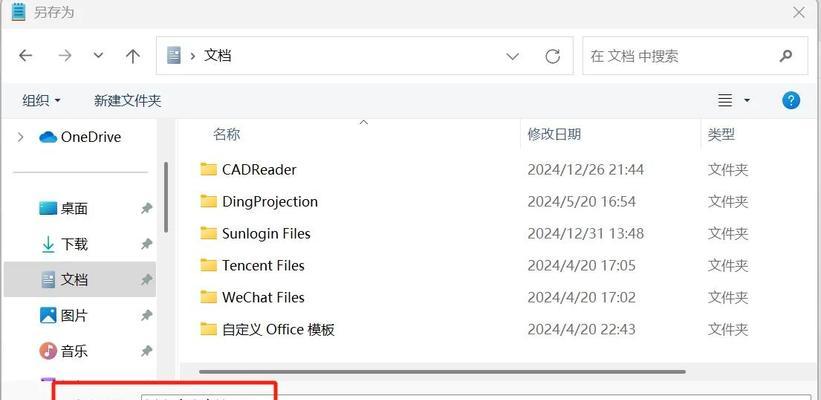
卸载不常用的程序及应用
通过卸载不常用的程序和应用可以有效清理C盘上的垃圾文件,以释放存储空间。打开控制面板,选择“程序”或“程序和功能”,然后找到不常用的程序及应用并点击卸载,同时记得删除相关的文件夹和注册表信息。
清理系统临时文件夹
系统临时文件夹是存放系统临时文件的地方,这些文件会随着时间的推移变得庞大。打开文件资源管理器,输入"%temp%"进入系统临时文件夹,然后选择所有文件并删除,清空回收站。
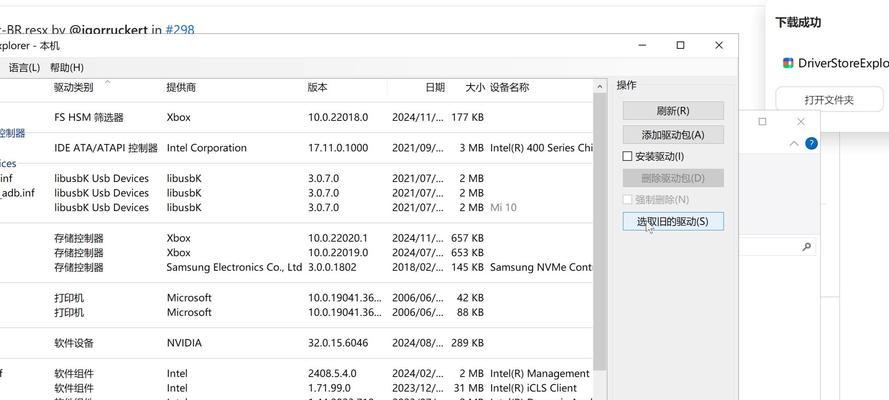
使用磁盘清理工具
磁盘清理工具是Windows系统自带的工具,可以帮助我们快速清理C盘上的垃圾文件。打开“我的电脑”,右击C盘,选择“属性”,在“常规”选项卡中点击“磁盘清理”,然后勾选需要清理的项目,点击“确定”即可完成清理。
使用专业的清理工具
除了系统自带的磁盘清理工具,还有一些专业的第三方清理工具可以帮助我们更彻底地清理C盘垃圾文件。这些工具通常具有更丰富的功能和更高效的清理能力,可以有效地释放存储空间,提升电脑性能。
清理下载文件夹
下载文件夹是存放我们从互联网上下载的文件的地方,这些文件往往占据了大量的存储空间。打开文件资源管理器,找到下载文件夹,选择不再需要的文件并删除,同时清空回收站。
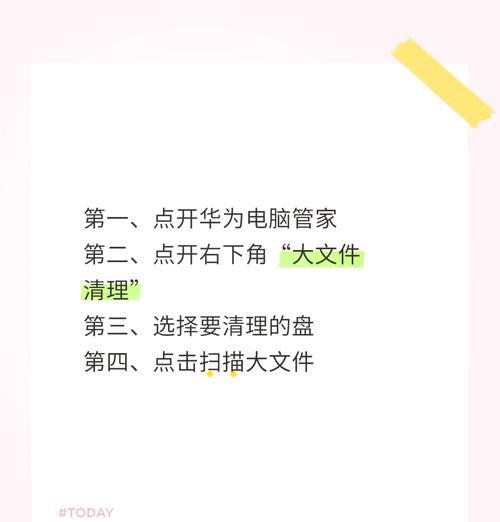
清理回收站
回收站是存放我们删除文件的地方,这些文件虽然在删除时已经从C盘移动到回收站,但它们仍然占据了一定的存储空间。打开回收站,选择不再需要的文件并删除,同时清空回收站,以释放存储空间。
清理浏览器缓存
浏览器缓存是存储网页、图片等临时文件的地方,随着我们的上网时间增加,缓存文件也会越来越多,占据了C盘的空间。打开浏览器设置,找到清除缓存的选项,点击清除即可释放存储空间。
清理临时文件夹
除了系统临时文件夹,还有一些应用程序会在运行时生成临时文件,这些文件也会占据C盘的空间。打开文件资源管理器,输入"%temp%"进入临时文件夹,选择所有文件并删除,清空回收站。
清理系统日志文件
系统日志文件是记录系统运行状态和事件的文件,随着时间的推移,这些文件会变得庞大。打开事件查看器,选择“Windows日志”下的各个子文件夹,右击选择“清除日志”即可。
清理磁盘碎片
磁盘碎片是指硬盘上分散的不连续的数据块,会降低硬盘读写速度。打开磁盘碎片整理工具,选择C盘进行碎片整理,可以提高硬盘性能,并释放存储空间。
清理无用的桌面文件和文件夹
桌面上的文件和文件夹越来越多,不仅占据了桌面的空间,也会占用C盘的存储空间。将不再需要的桌面文件和文件夹移动到其他位置或者删除,可以有效地释放存储空间。
清理媒体库文件
媒体库文件是存放音乐、视频等媒体文件的地方,随着我们添加和删除媒体文件,媒体库文件也会变得庞大。打开媒体播放器,选择“组织”或“库”,找到媒体库文件夹并删除不再需要的文件。
清理系统备份文件
系统备份文件是Windows系统自动生成的用于还原系统的文件,随着时间的推移,这些备份文件会占据大量的存储空间。打开“控制面板”,选择“备份和还原”,点击“管理磁盘空间”可以删除不再需要的备份文件。
清理系统更新文件
系统更新文件是在进行系统更新时下载并安装的临时文件,它们会占据C盘的存储空间。打开“控制面板”,选择“程序”或“程序和功能”,点击“查看已安装的更新”,选择不再需要的更新文件并卸载。
定期清理C盘垃圾文件的重要性
定期清理C盘垃圾文件对于保持电脑的良好运行状态非常重要。清理可以释放存储空间,提升电脑性能,防止系统变慢或出现错误。同时,也可以有效防止病毒和恶意软件的存留,保护电脑安全。我们应该养成定期清理C盘垃圾文件的习惯,以保持电脑的顺畅运行和安全。
标签: 清理盘垃圾文件
相关文章

最新评论